Uma grande parte do apelo da mídia social é compartilhar conteúdo e fotos em particular. Uma média de 300 milhões de fotos são carregadas no Facebook diariamente. São muitos dados cruzando o globo. Não é de admirar que às vezes haja algumas falhas ao enviar imagens para a plataforma. A maioria dos problemas de upload de imagens são causados por não aderir aos requisitos de fotos do Facebook. Com este tutorial, você descobrirá esses requisitos e aprenderá como fazer com que suas fotos se encaixem nos parâmetros definidos.

Este artigo cobrirá todas as imagens do Facebook. Vamos entender por que você está tendo problemas para fazer upload de suas fotos e encontrar maneiras de corrigir o problema.
últimas postagens
Fotos não carregam no Facebook
Antes de mais nada, vamos ter certeza de que estamos fazendo as coisas da maneira certa. O Facebook oferece muitas opções de onde enviar suas imagens e como você pode editar suas fotos durante esse processo. Veja como enviar corretamente suas fotos para a plataforma de mídia social.
Adicionando fotos ao seu feed de notícias
O feed de notícias é onde a maioria dos usuários carrega suas fotos. Funciona da mesma forma para uma página pessoal e para uma página comercial.
Na parte superior da sua página do Facebook, clique na opção “Foto/Vídeo”.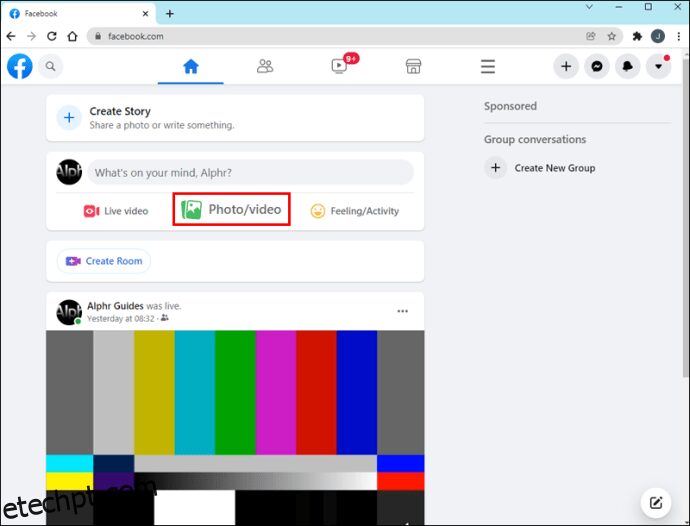
Clique em “Criar postagem”. Para a página da sua empresa, clique em “Carregar fotos/vídeo”.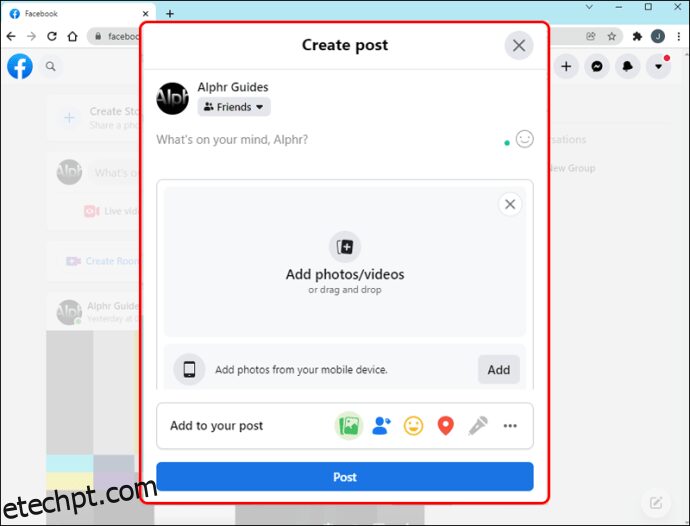
Passe o mouse sobre a foto e selecione “Marcar” e digite os nomes daqueles que você gostaria de marcar.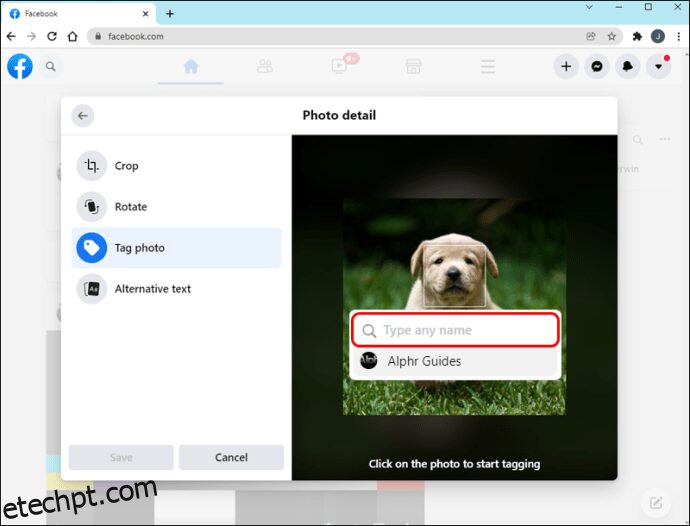
Vá até a foto, selecione “Editar” e prossiga para alterar a imagem ao seu gosto.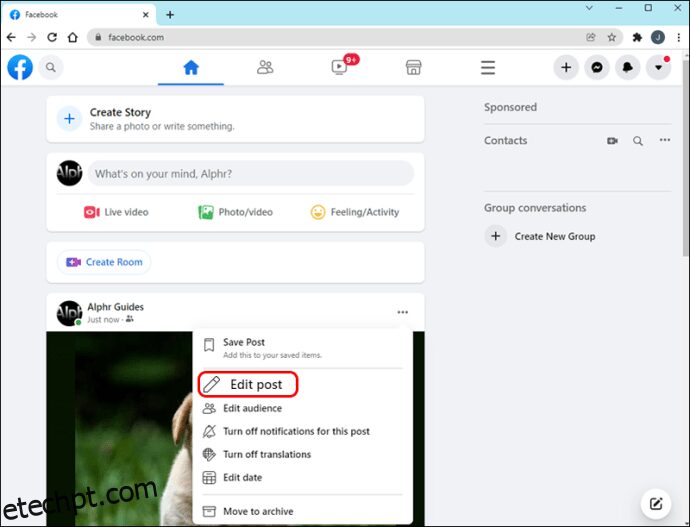
Se você quiser que a imagem seja marcada em um local específico, escolha a opção “História”. Clique no botão “Compartilhar” e selecione as pessoas com quem você gostaria de ver a foto.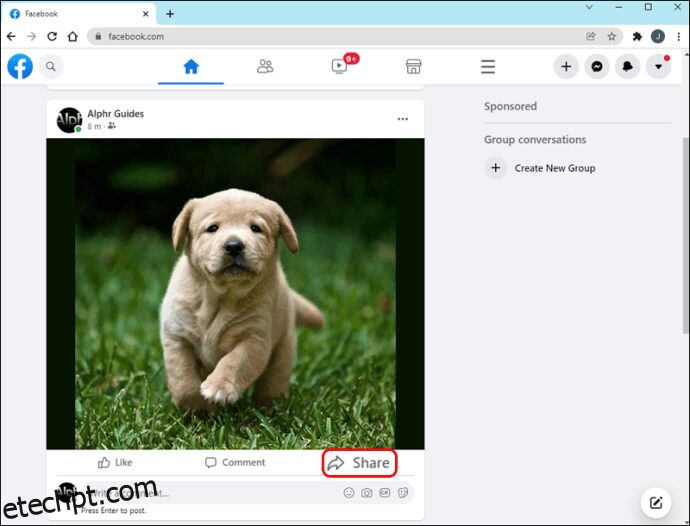
Adicionando fotos a um álbum do Facebook
Os álbuns do Facebook permitem que você organize suas imagens. Você pode configurá-lo para que apenas algumas pessoas possam visualizar álbuns específicos.
Os álbuns contêm no máximo 200 fotos e o botão “Adicionar mais” desaparecerá quando esse limite for atingido. Para fazer upload de mais imagens, basta criar um novo álbum.
Para adicionar imagens a um álbum:
No seu perfil do Facebook, clique em “Fotos”.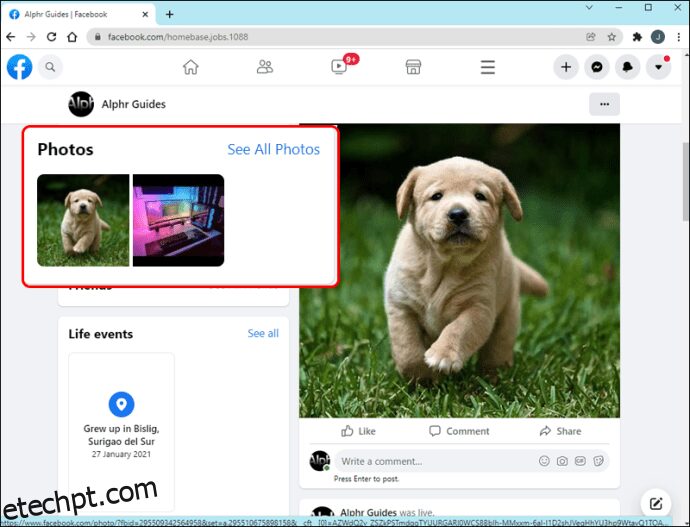
Em seguida, clique em “Criar álbum”.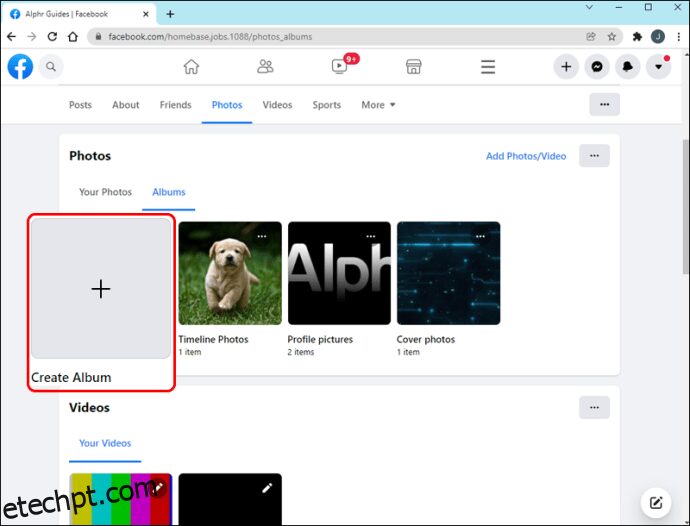
Selecione no mínimo uma foto e clique em “Abrir”.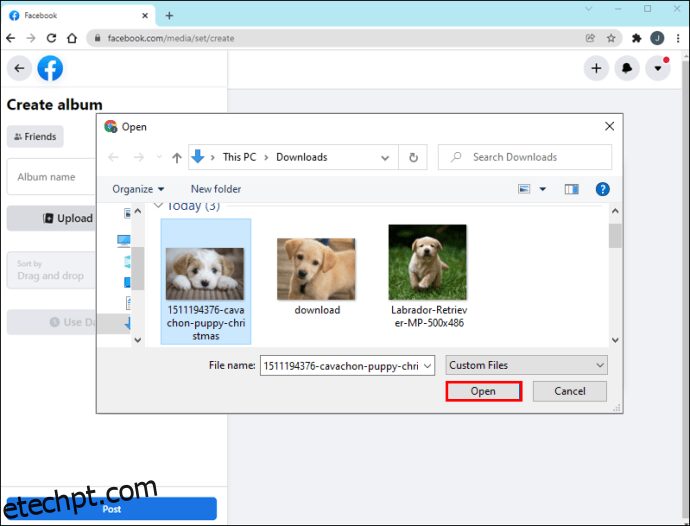
Insira um título para seu álbum, local e descrição.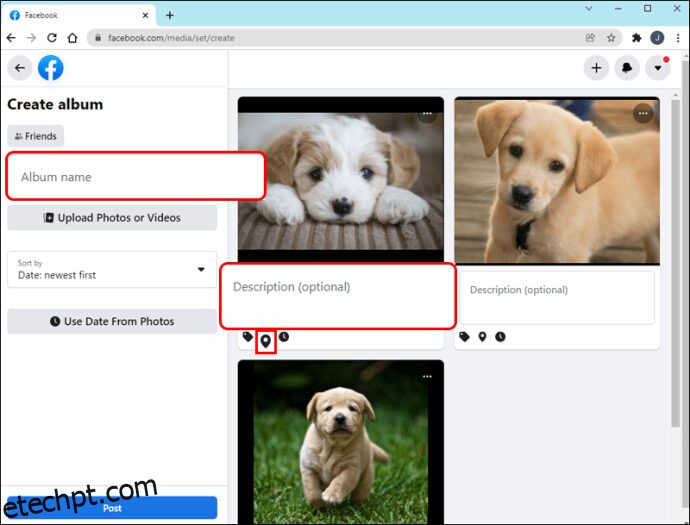
Você também pode optar por permitir que outras pessoas adicionem imagens ao álbum selecionando “Adicionar colaboradores”.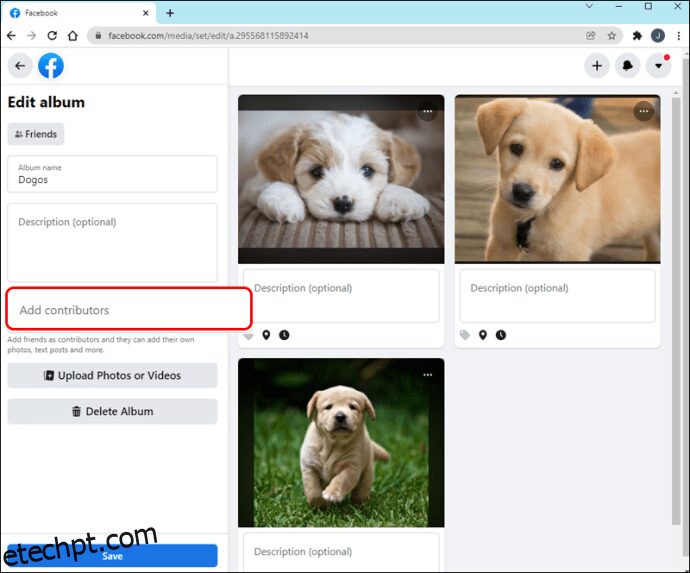
Selecione sua configuração de privacidade preferida e clique em “Salvar”.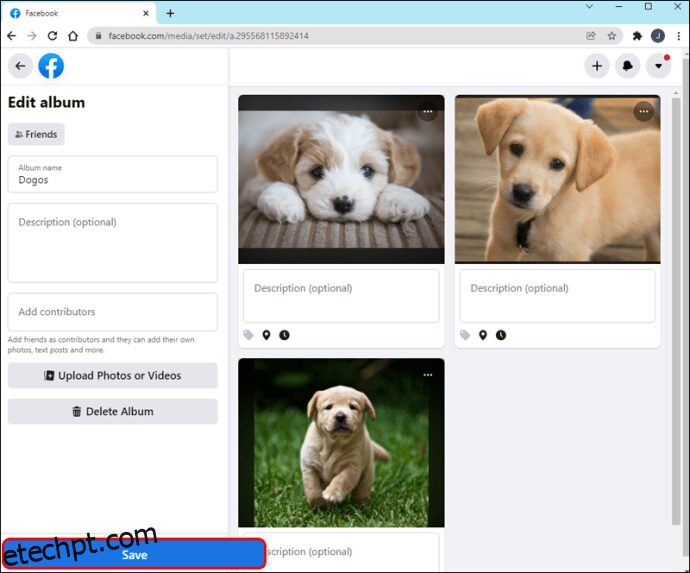
Para adicionar uma nova foto ao álbum, vá para “Fotos” e selecione o álbum.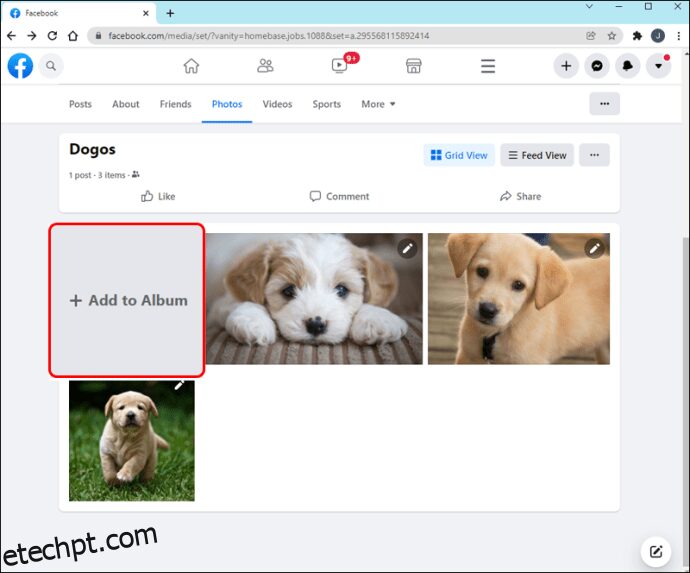
Problemas ao enviar imagens para o Facebook
Então, se você fez tudo isso corretamente, por que sua imagem ainda não está sendo carregada? O problema pode ser o tamanho da imagem, dimensões ou outros critérios.
Vamos analisar esses problemas e ver como corrigi-los.
Tamanho do arquivo da imagem
O Facebook tem certas restrições em relação ao tamanho da imagem que você pode enviar. Seu Flash Uploader não permitirá imagens maiores que 15 MB.
O tamanho máximo de imagem permitido para fotos de perfil é de 4 MB, pois há um comprimento e largura padrão para elas.
Antes de enviar uma foto, verifique se ela está dentro dos limites de tamanho de imagem do Facebook.
Dimensões da imagem
O Facebook não permitirá que você carregue uma imagem que seja três vezes maior que seu comprimento. Verifique se as dimensões da sua foto estão dentro do permitido pela plataforma. Se suas dimensões não estiverem dentro das diretrizes, você sempre poderá redimensionar a imagem.
Formato de imagem
Certifique-se de que sua imagem esteja em um formato aceitável. O Facebook permite fotos em arquivos .jpg, .bmp, .png, .gif e .tiff. Se sua imagem não estiver em um desses formatos, você não poderá enviá-la para o Facebook.
Restrição no Número de Imagens
Se você estiver tentando enviar mais de 200 imagens para um álbum, o Facebook enviará uma mensagem de erro informando que você excedeu seu limite. No entanto, você pode criar quantos álbuns precisar, então tudo o que você precisa fazer é dividir as imagens entre os álbuns.
Imagens ofensivas
O Facebook tem um código de conduta rigoroso em relação às imagens que permitirá exibir em sua plataforma. Fotos que contenham nudez, violência excessiva, discurso de ódio e afins serão removidas. O Facebook pode bloquear temporariamente o upload de imagens se você tiver violado recentemente o código de conduta deles.
Botão Selecionar fotos indisponível
Você pode estar tentando fazer upload de suas fotos apenas para encontrar um botão “Selecionar fotos” que não responde. Se esta é a situação em que você se encontra, você terá que entrar em contato com a equipe de suporte do Facebook. Você precisará preencher um formulário “Não foi possível selecionar fotos” na seção de Ajuda.
Problemas técnicos no Facebook
A maioria dos problemas de upload de imagens ocorre do lado do usuário, mas às vezes você pode fazer tudo certo e ainda ter problemas. Esta próxima seção examinará como solucionar problemas de upload quando a falha não estiver no seu lado.
Status do servidor do Facebook
De vez em quando, até mesmo um gigante de tecnologia experiente como o Facebook enfrenta problemas. Se suas imagens não estiverem carregando como deveriam, valeria a pena verificar o status do servidor do Facebook.
Você pode fazer isso indo para o seu site do desenvolvedor, onde eles listam os problemas que podem estar tendo. Se eles estão realmente tendo dificuldades técnicas, você só terá que sentar e esperar que elas sejam resolvidas.
Limpar cache
Às vezes, o armazenamento do seu computador fica confuso, causando problemas na execução de tarefas. Limpar seu cache pode ser o que é necessário para que seu dispositivo se comporte como ele mesmo novamente.
Para limpar o cache (Android):
Vá para “Configurações” e depois “Aplicativos e notificações”.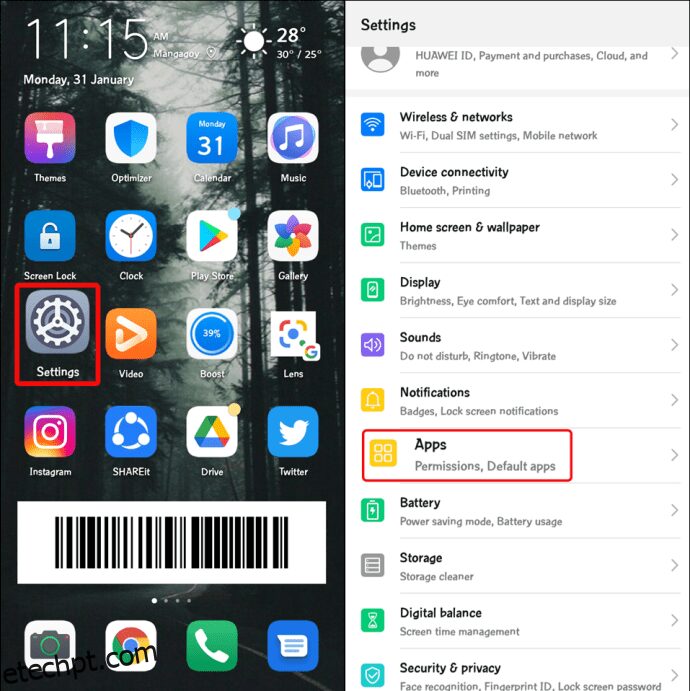
Navegue até “Ver todos os aplicativos”.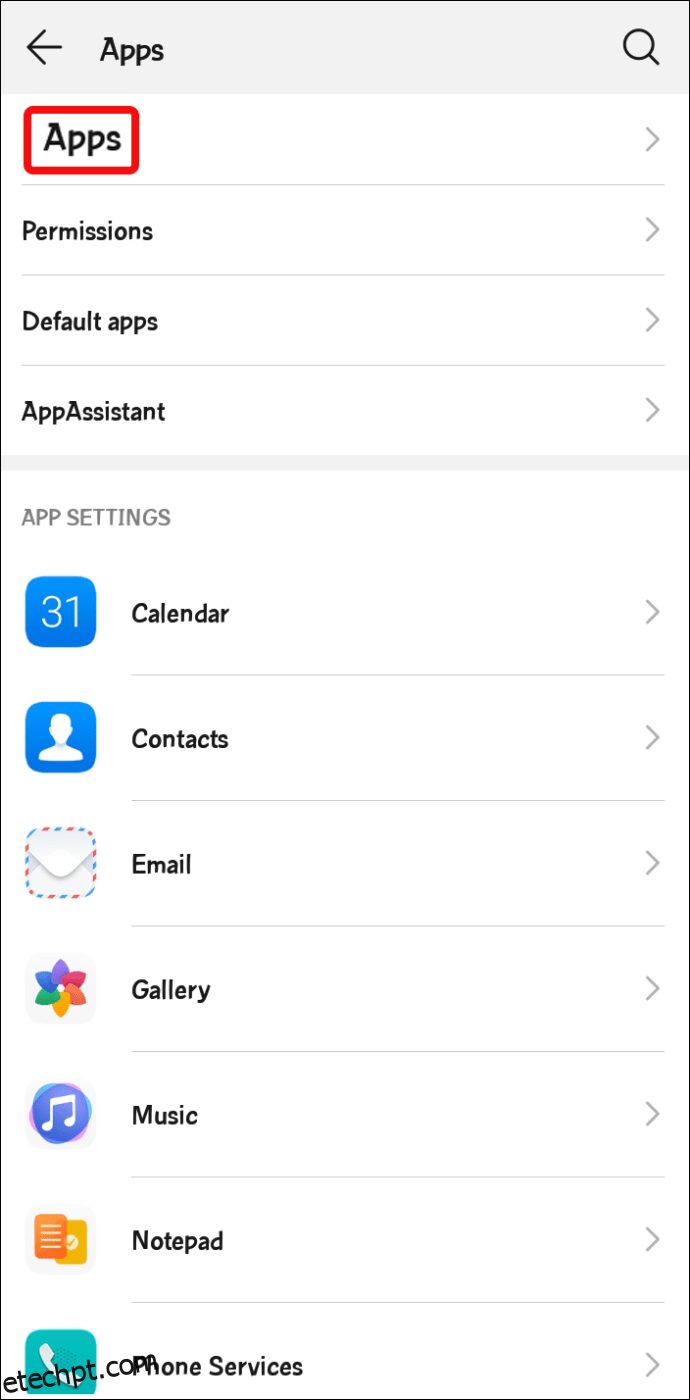
Role até “Facebook”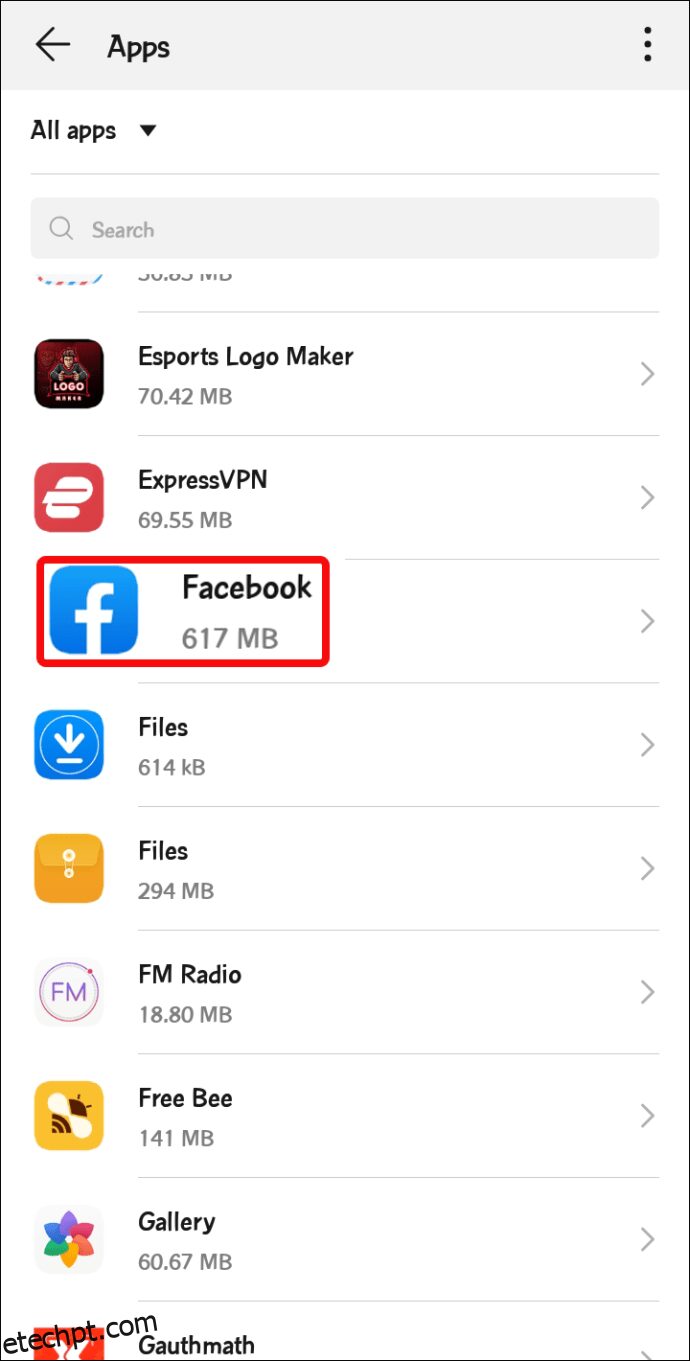
Toque no pequeno ícone da lixeira rotulado “Limpar Cache”.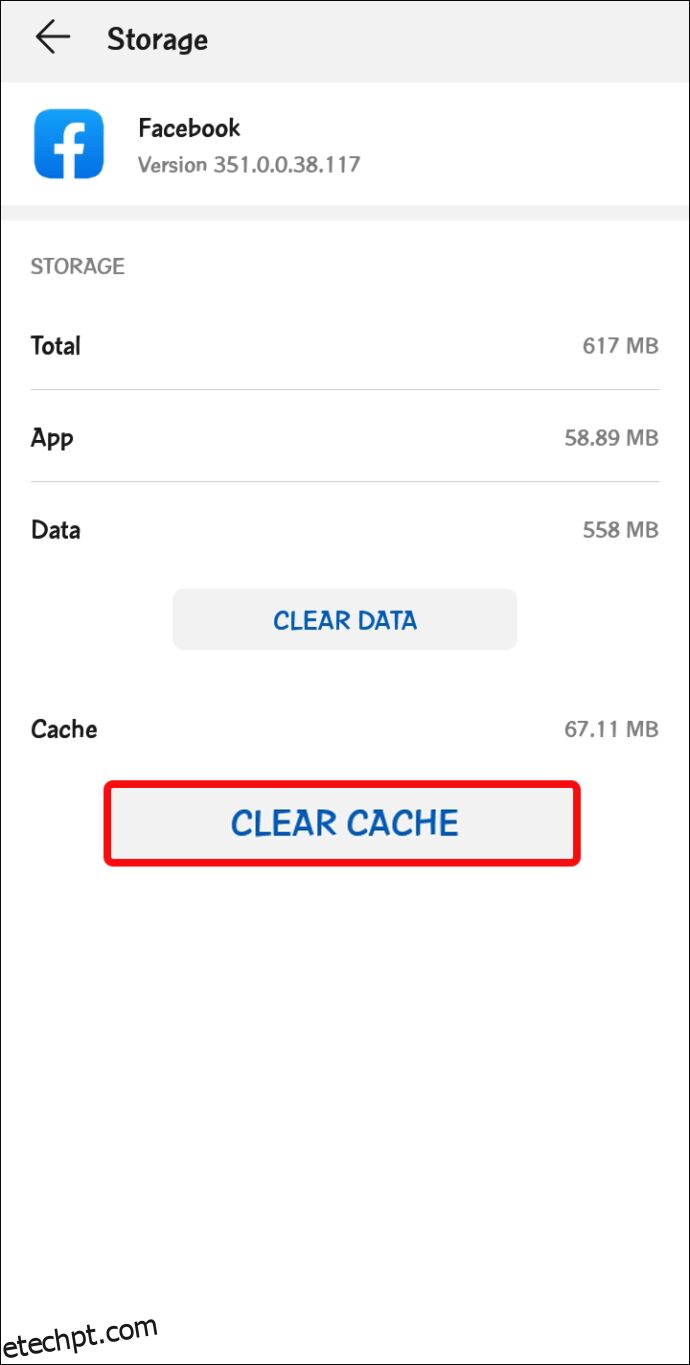
Para limpar o cache (iOS):
No aplicativo do Facebook, clique em “Mais configurações”.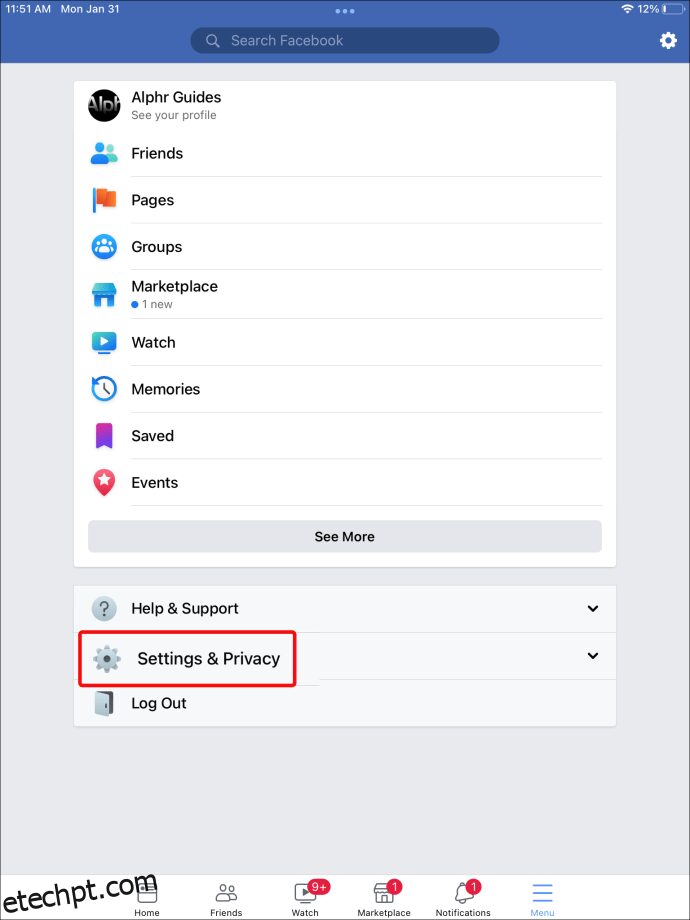
Vá para “Navegador”.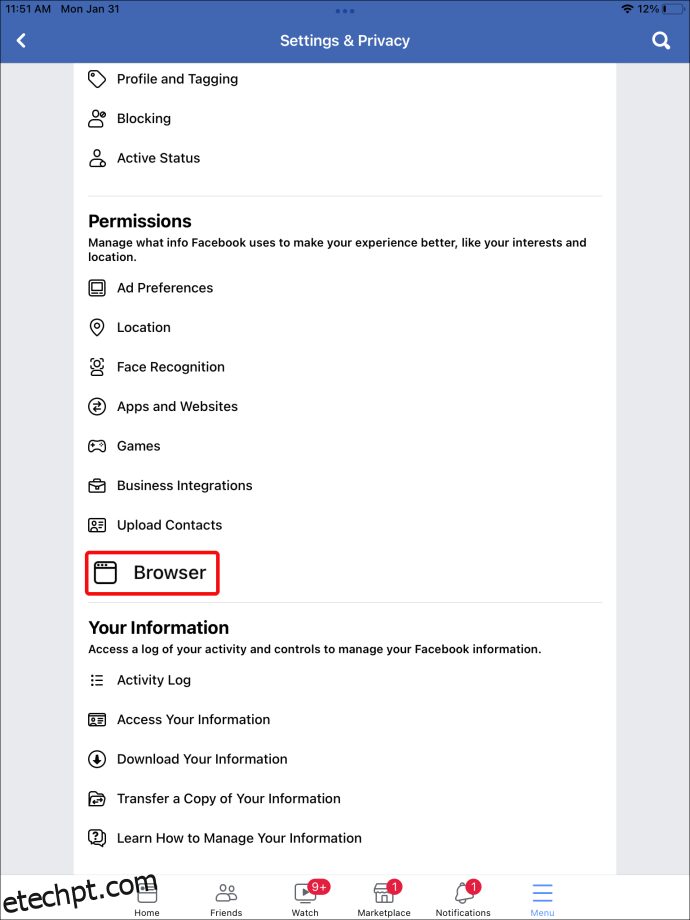
Ao lado de “Seus dados de navegação”, clique em “Limpar”.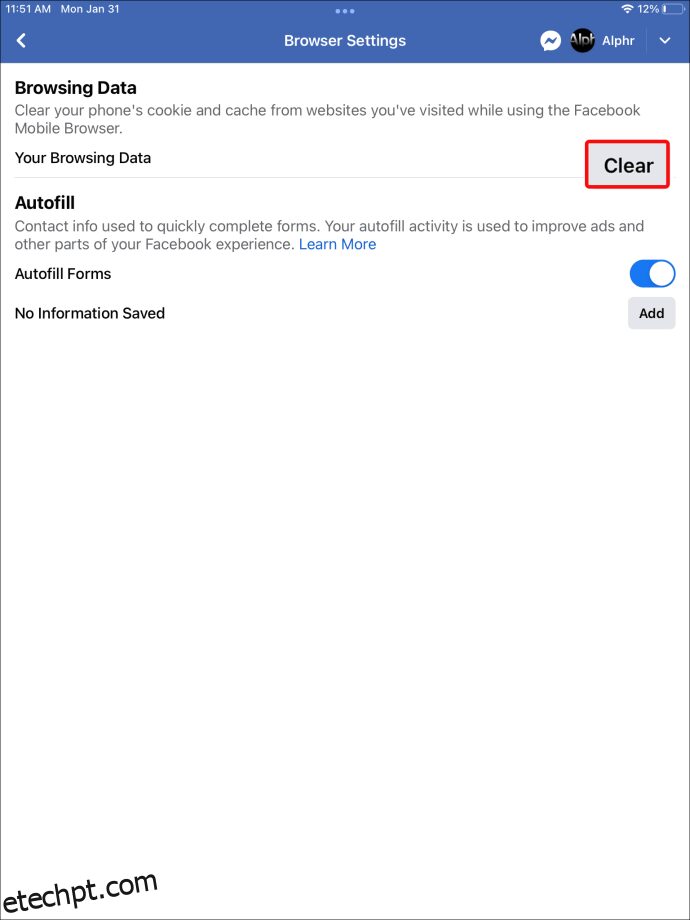
Problemas com o navegador
As atualizações do navegador podem causar falhas inesperadas. Siga as etapas abaixo para reativar imagens para seu navegador.
Raposa de fogo
Digite “about:config” na barra de endereço e pressione a tecla Enter.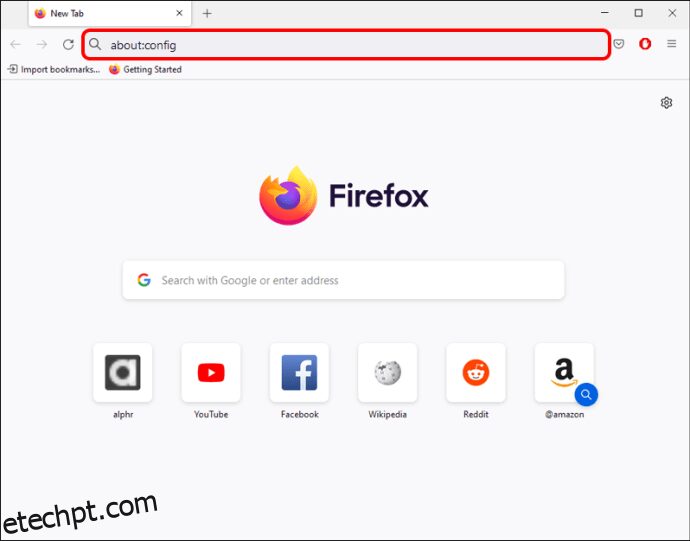
Certifique-se de que permissions.default.image esteja definido como 1.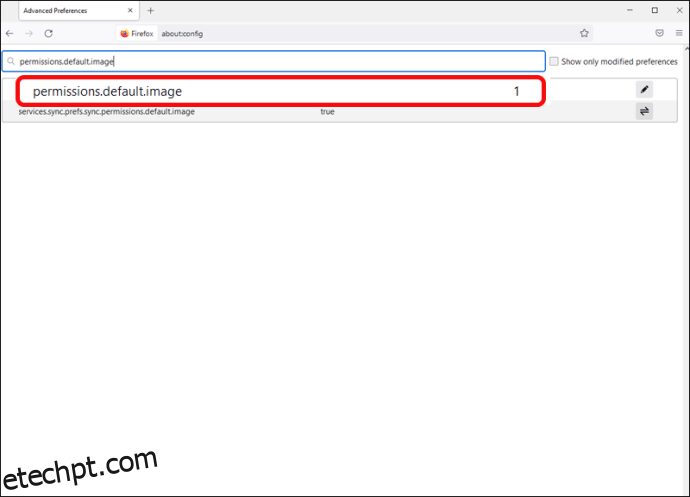
cromada
Vá para a configuração do navegador no canto superior direito.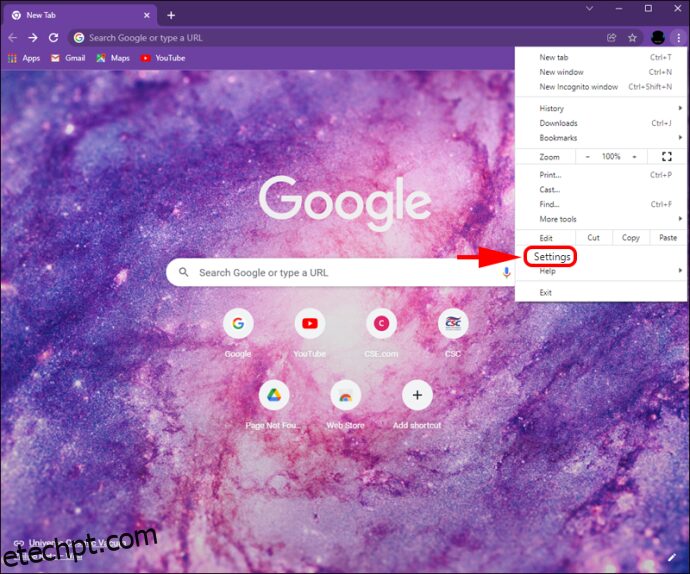
Clique em “Segurança e Privacidade”.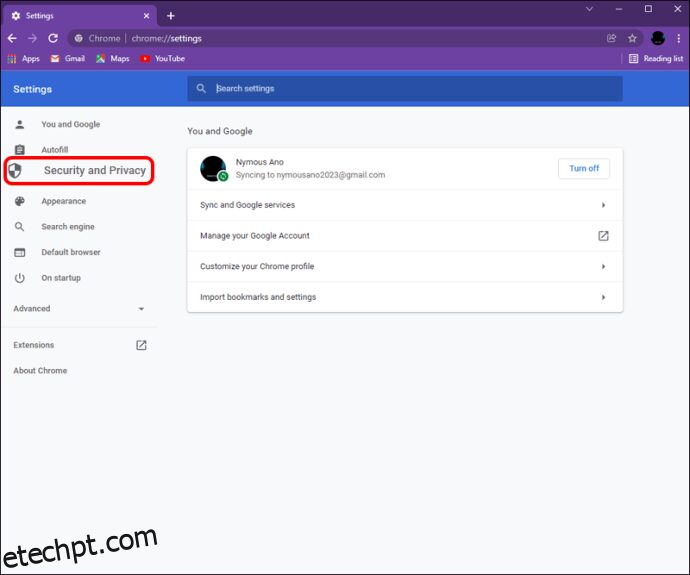
Selecione “Configurações do site”.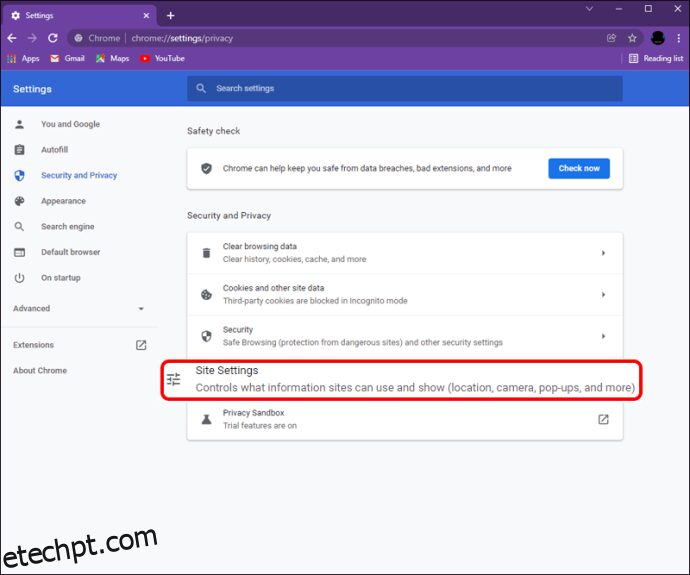
Em “Conteúdo”, certifique-se de que “Imagens” esteja definida como “Mostrar tudo”.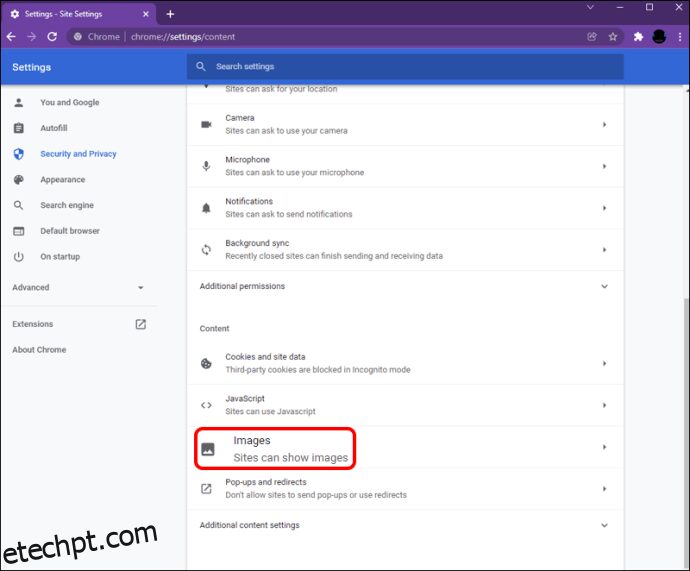
Microsoft borda
Vá para “Configurações do navegador”.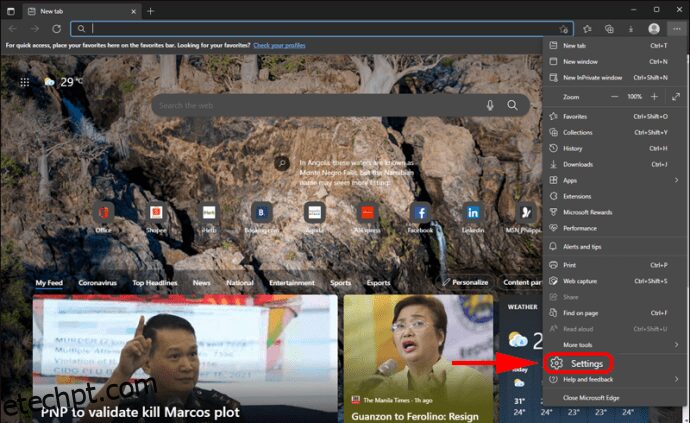
Navegue até “Cookies e permissões do site”.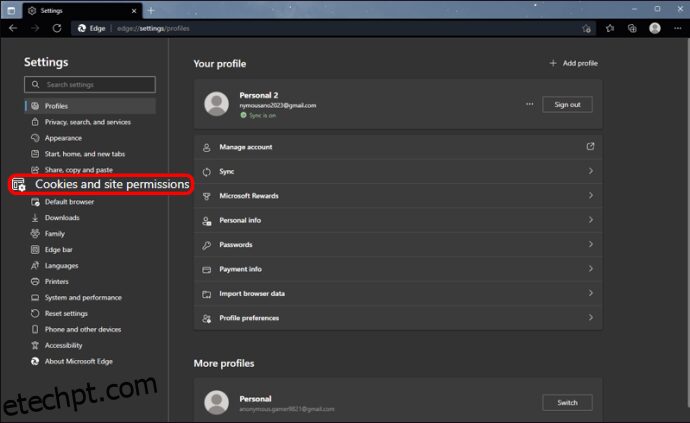
Role até “Imagens” e depois “Mostrar tudo”.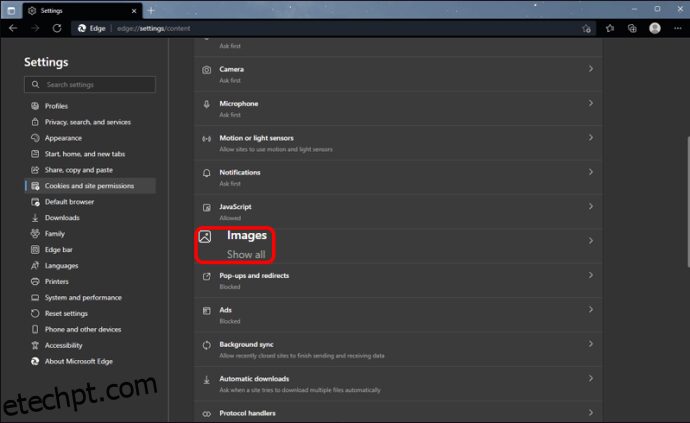
Problemas de conectividade com a Internet
Velocidades de internet lentas podem causar problemas ao tentar fazer upload de imagens. Verifique a velocidade da sua internet online e veja se é aí que está o seu problema.
Leia as letras miúdas
Tentar descobrir por que suas imagens não estão sendo enviadas para o Facebook pode ser frustrante, mas geralmente há soluções rápidas para os problemas que você pode encontrar. Verifique se suas fotos atendem aos requisitos de upload do Facebook. Se tudo estiver em ordem nessa frente, talvez seu dispositivo precise de alguns ajustes para colocar suas imagens online.
Os uploads de imagens são um problema frequente quando você usa o Facebook? Deixe-nos saber na seção de comentários abaixo.

